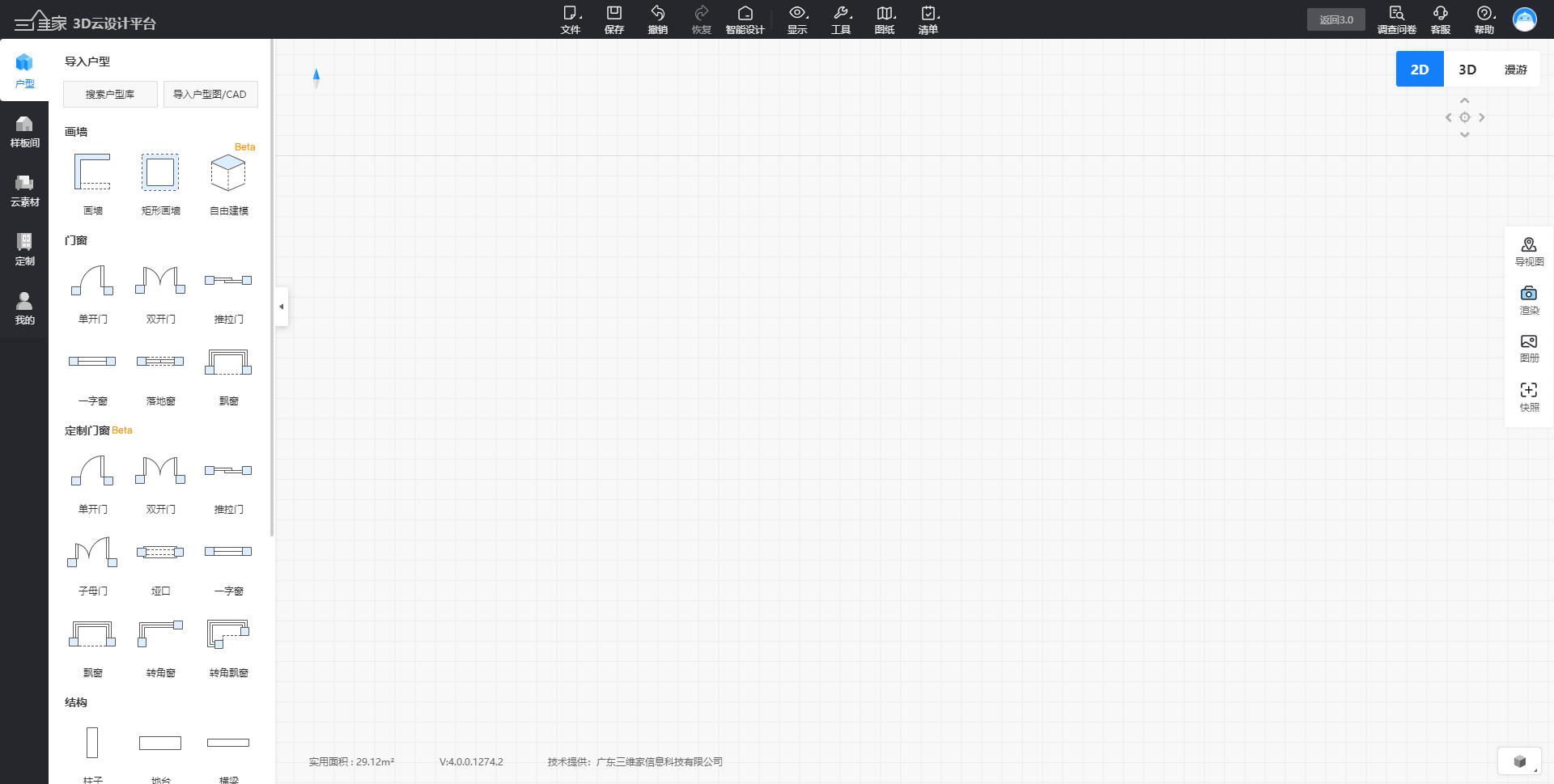極速出圖
定義:利用智能打光功能,配合調整相機位置,再設置對應的分辨率與構圖;即可渲染出一張好看的室內空間效果圖。
學習目標:
一、極速出圖
1.在3D云設計平臺,鼠標移動到右側左擊“渲染”,進入渲染界面。
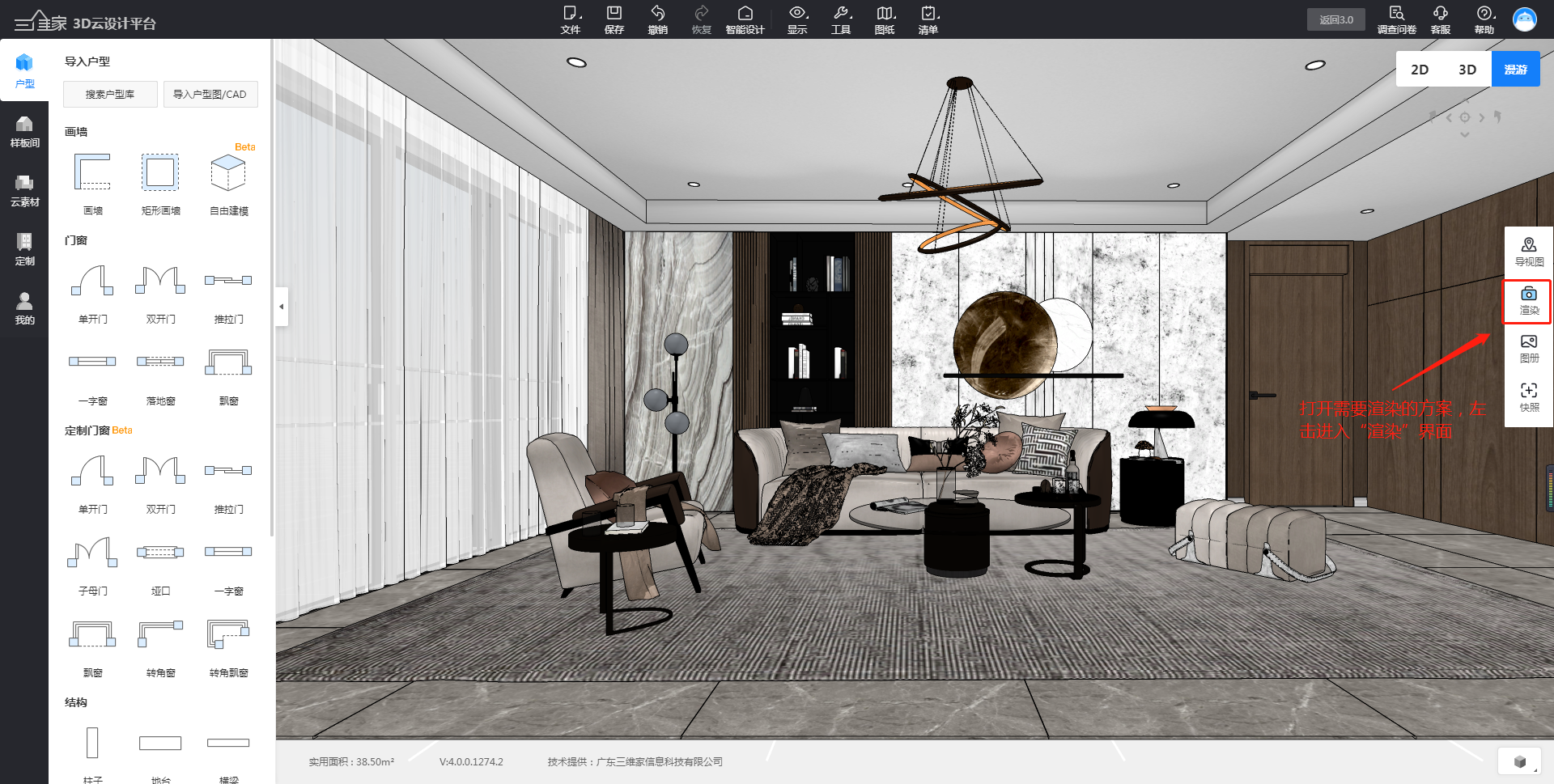
2.智能補光:自然白光0
(1) 以“標準渲染”為例,進入“效果圖”設置中,鼠標往下滑動找到“燈光”--“自然白光2.0”。
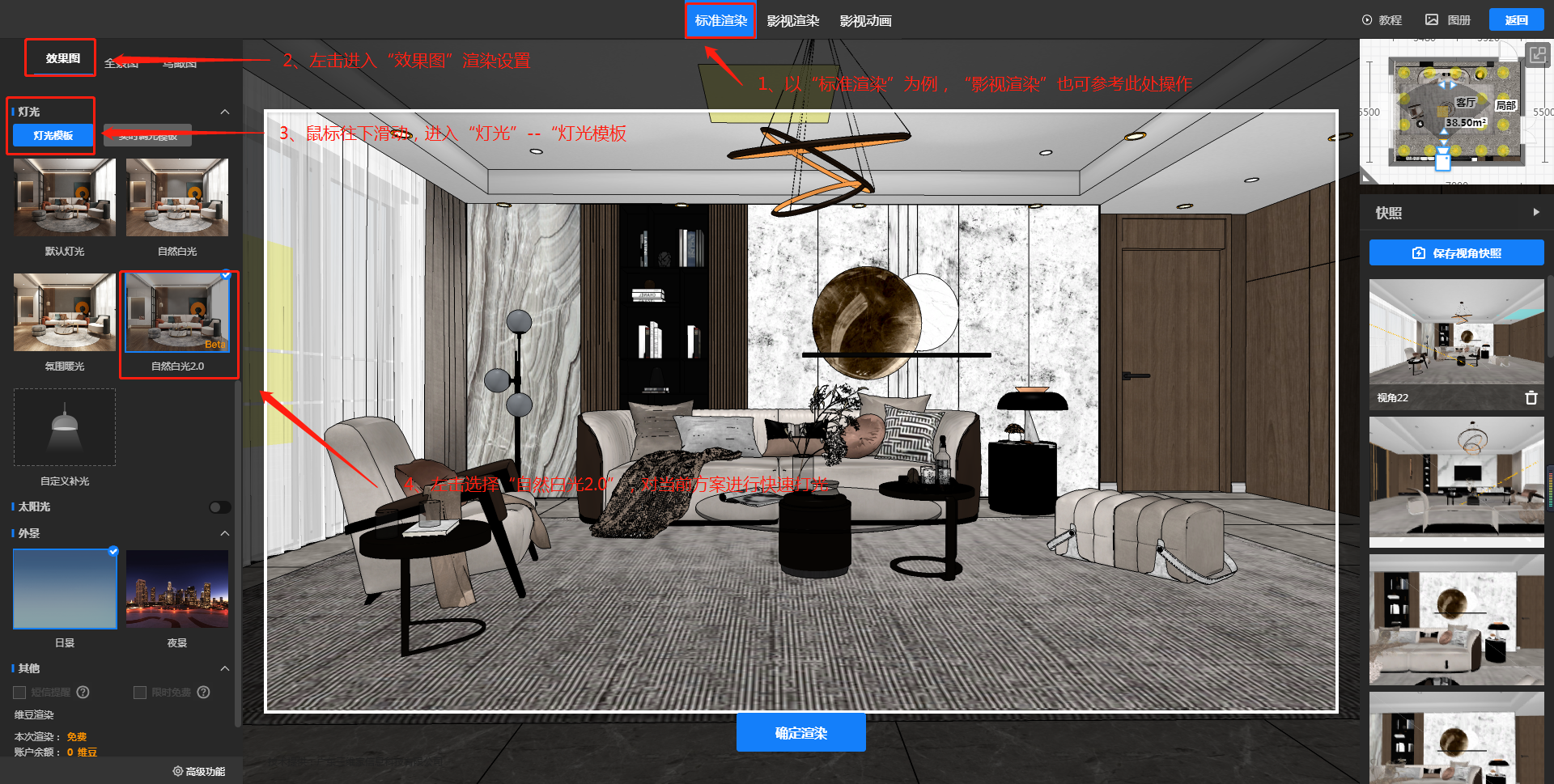
(2)燈管一鍵布置完成,左擊右上角的切換設置,可去2D燈光平面查看。
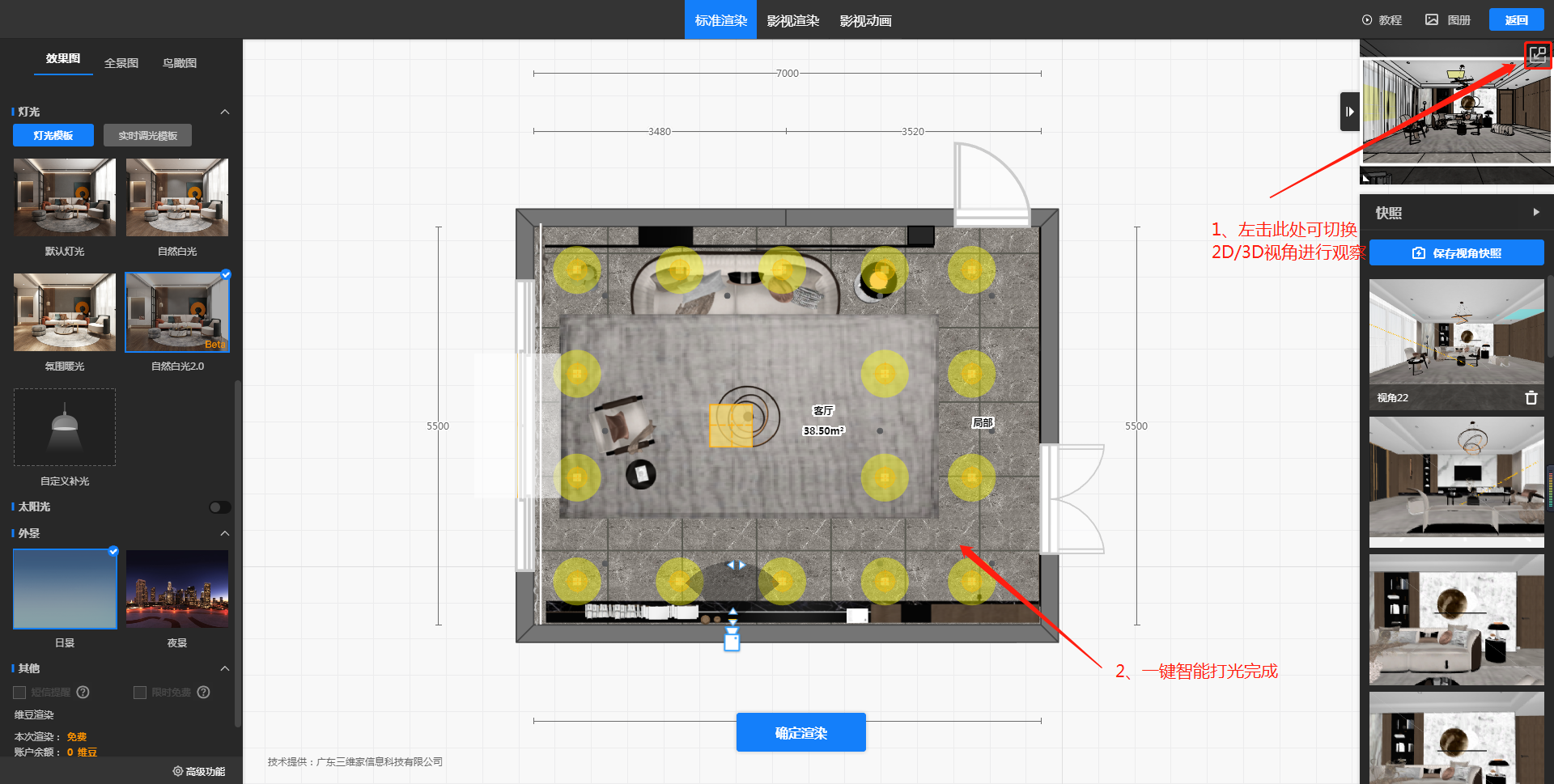
3.接著對效果圖的太陽光進行處理,左擊打開“太陽光”,調整其“日照方向”與“日照時間”;把“日照方向”調整為靠窗戶的一側,“日照時間”建議把“太陽照射箭頭”保持在屋檐下(注“日照方向”與渲染的空間視角密不可分,即哪個空間需要太陽光效果,就把太陽移動到對應空間的窗戶外。)
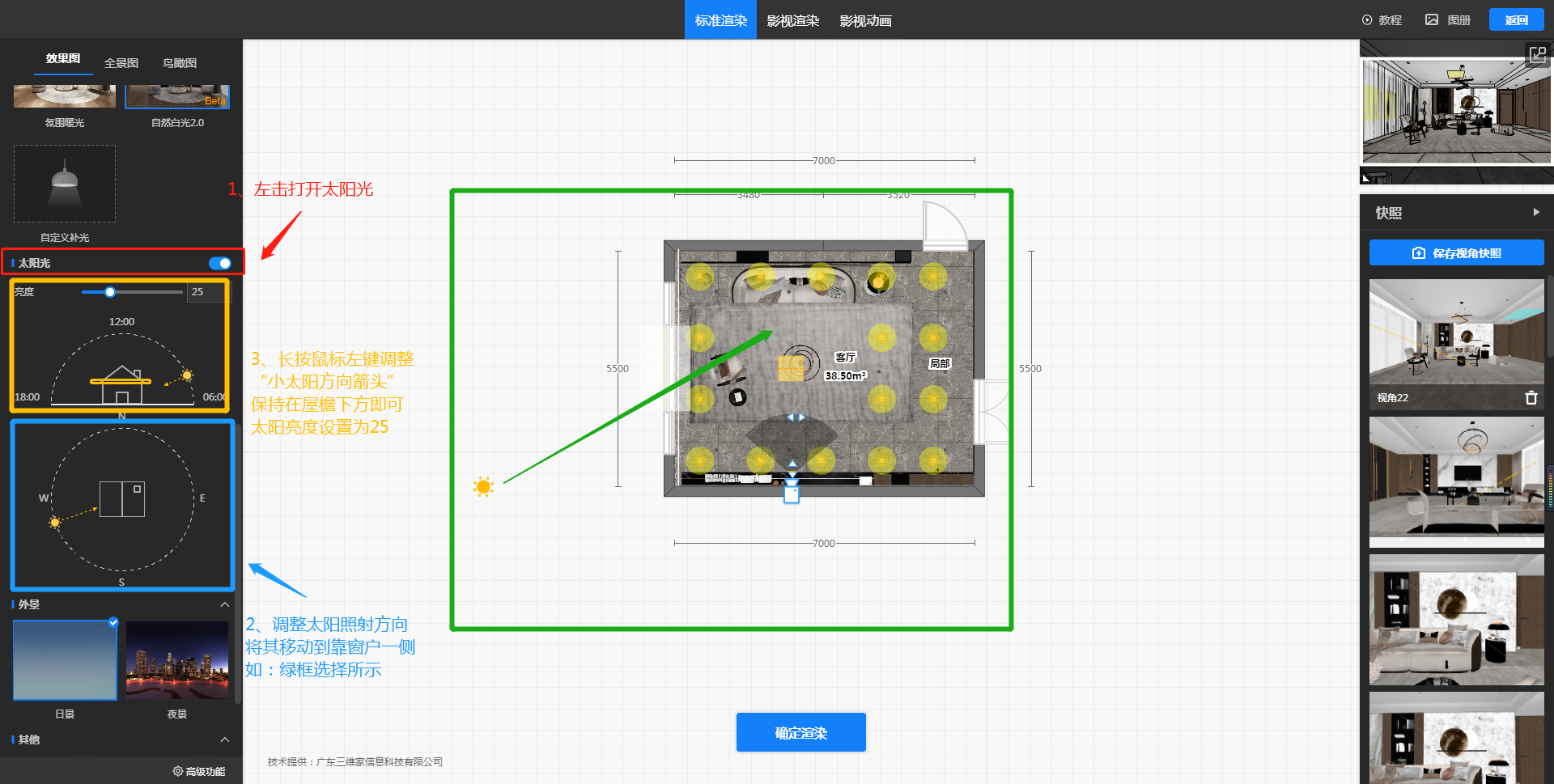
4.相機位置調整
(1)在2D燈光平面下,長按鼠標左鍵拖拉“小攝像機”進行移動,按住“三角形”進行鏡頭旋轉,位置調整好后,切換回到“3D視角”。
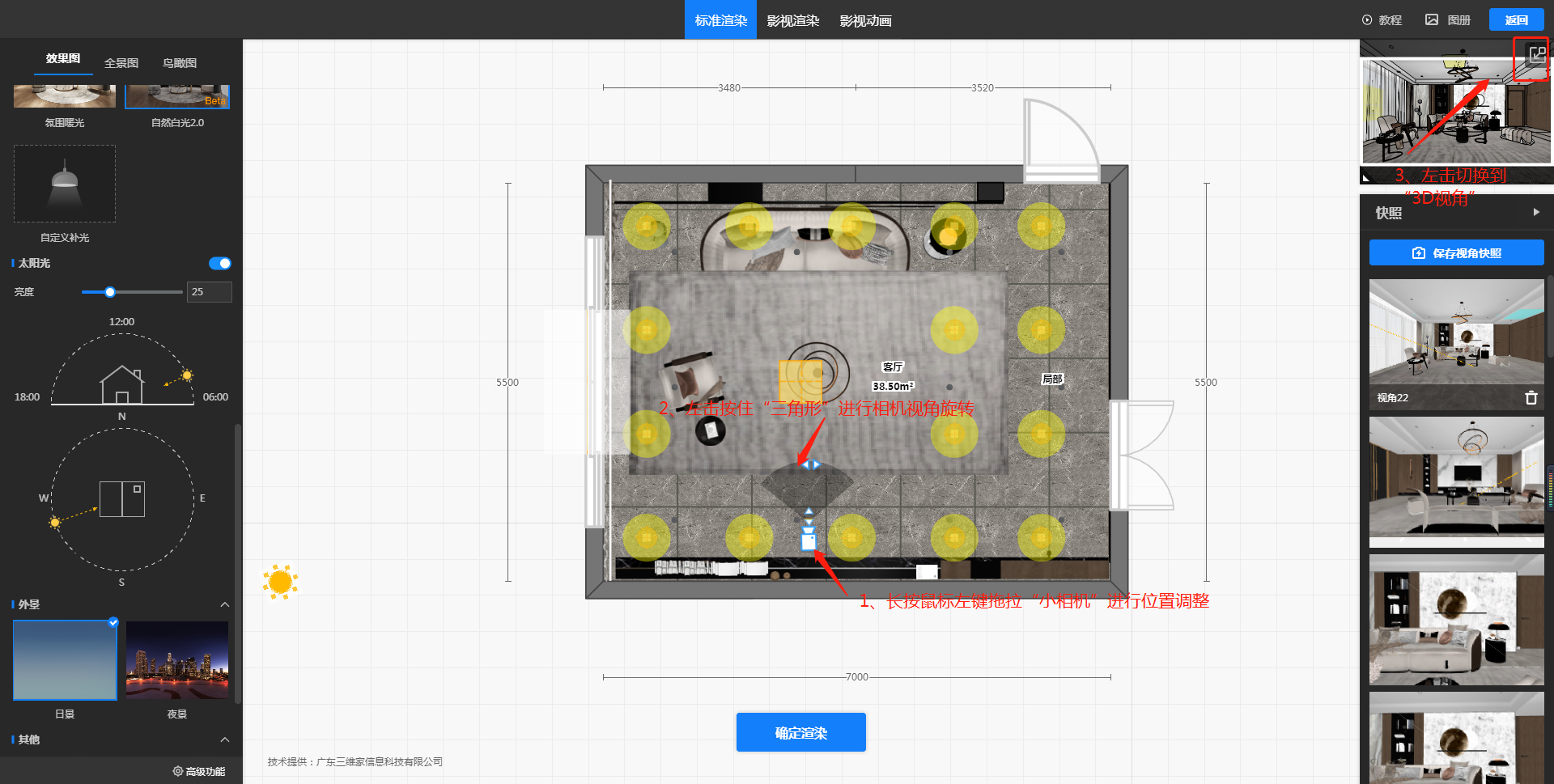
(2)鼠標滾輪往下,來到相機設置,講“鏡頭”設置為“標準偏廣角”,相機“離地高”調整為1100,角度為90°,再點擊右側“快照”保存當前調整好的位置、離地高、高度。(注“離地高”1100mm-1300mm,相機固定90°)
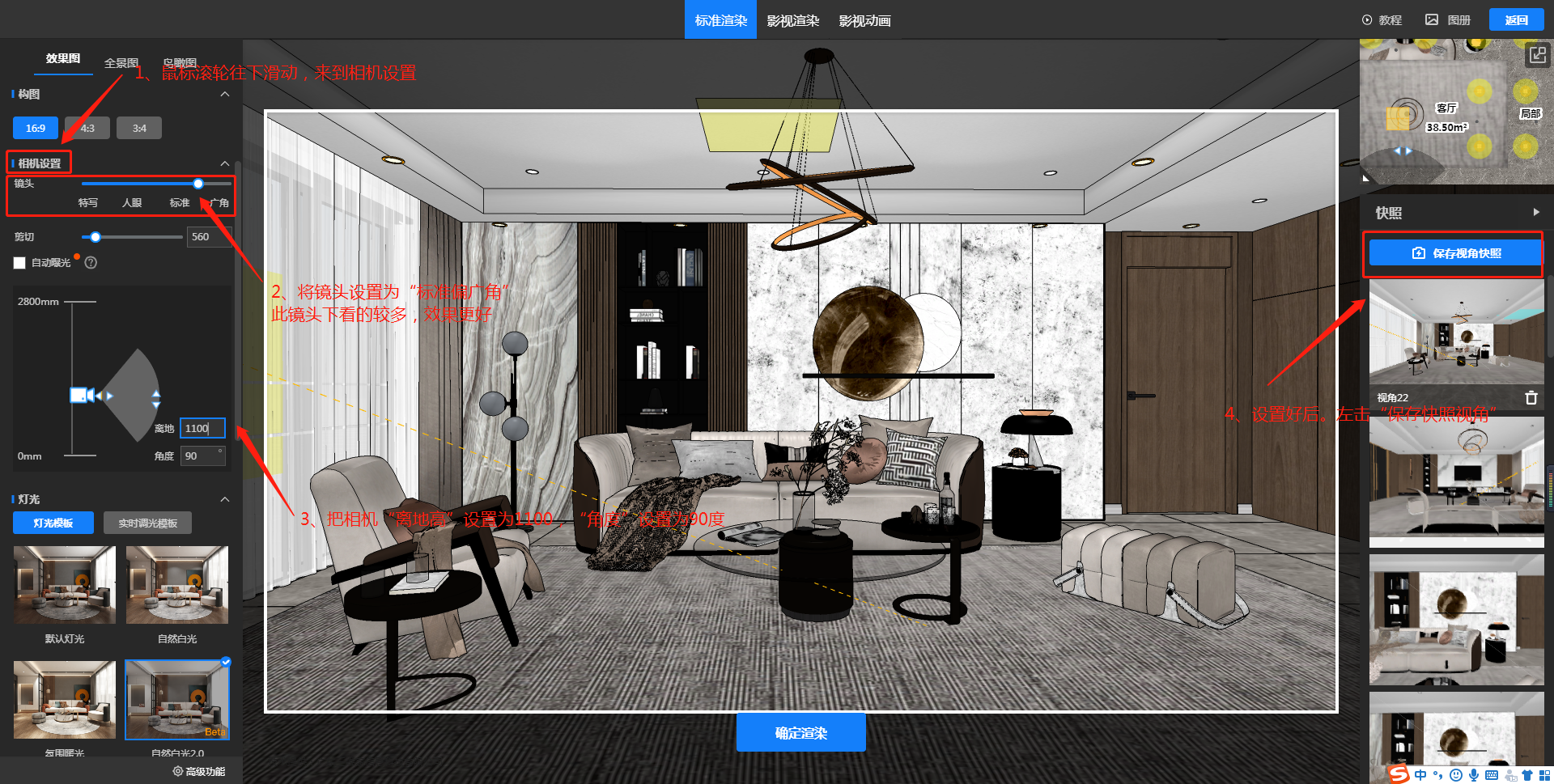
5.分辨率與構圖
(1)左擊選中需要的分辨率,一般渲染出圖“高清/超清”即可,構圖選擇“16:9”。
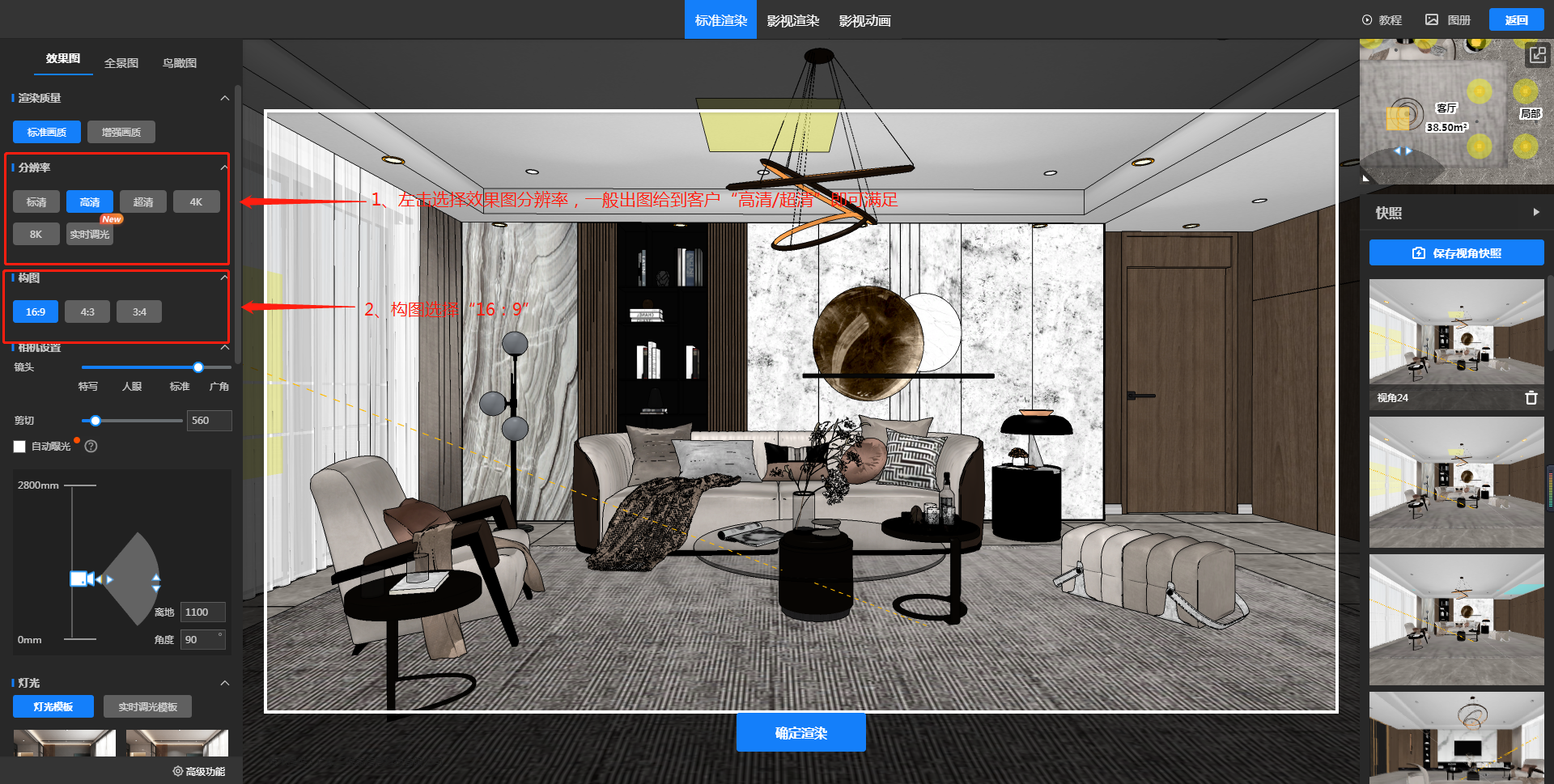
(2)左擊勾選“自動曝光”,自動平衡效果圖燈光,防止出現太亮/過暗的情況;最后再把“高級功能”--“顏色校正”打開,預防燈光太亮導致出現色差。
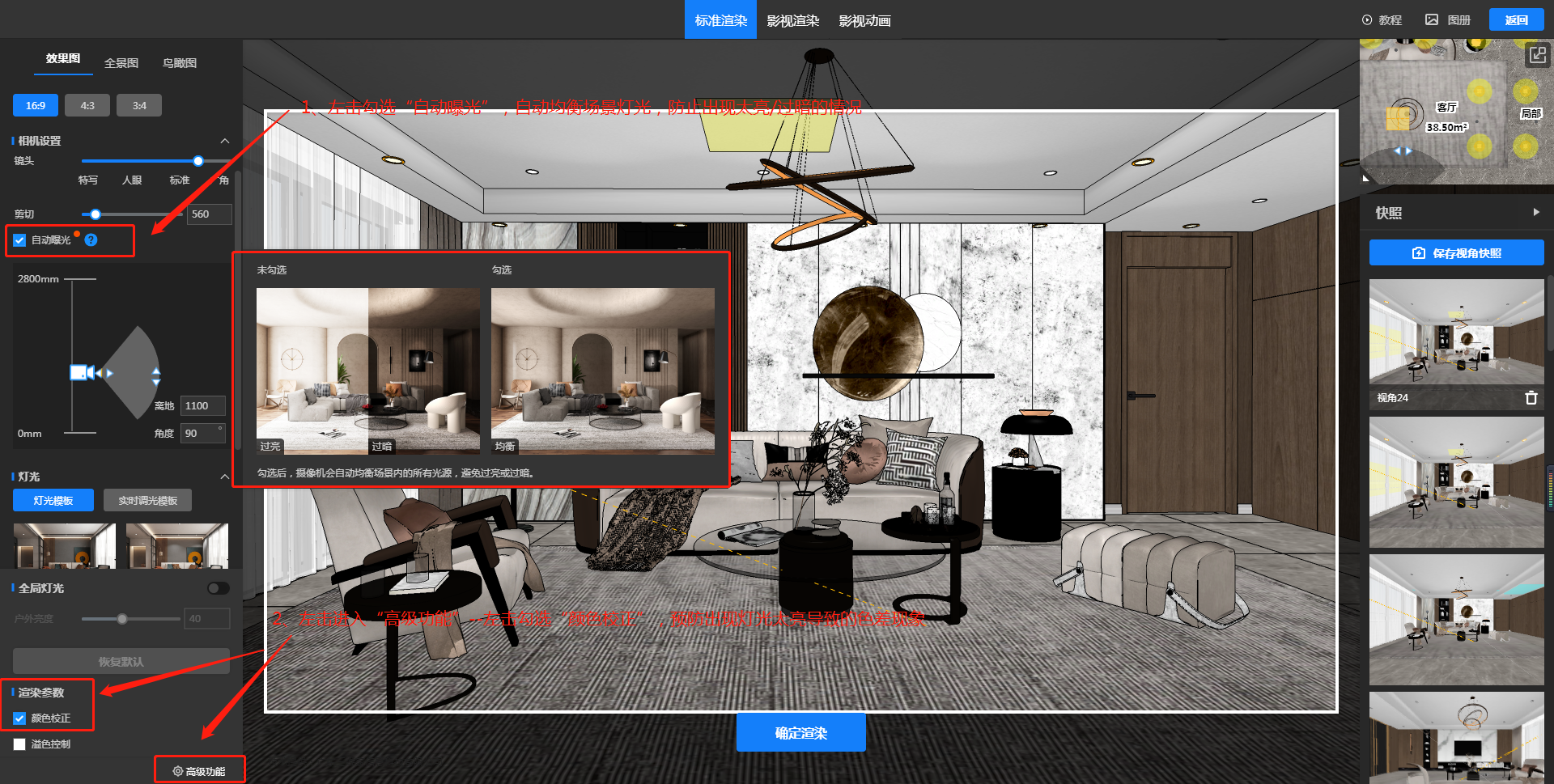
6.最后左擊“確定渲染”,等效果圖渲染好后,即可打開“圖冊”查看。
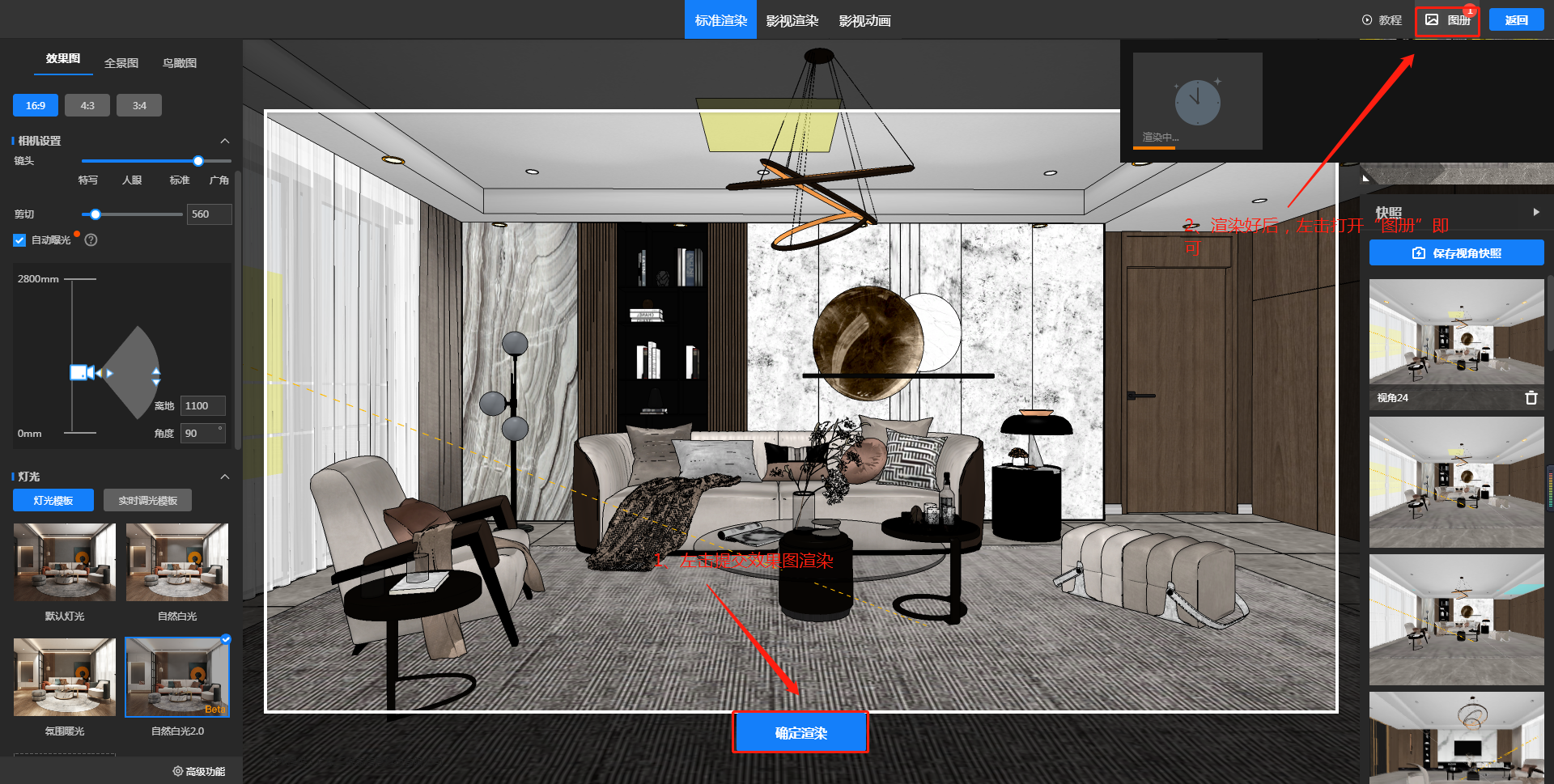
7.效果圖渲染完成。
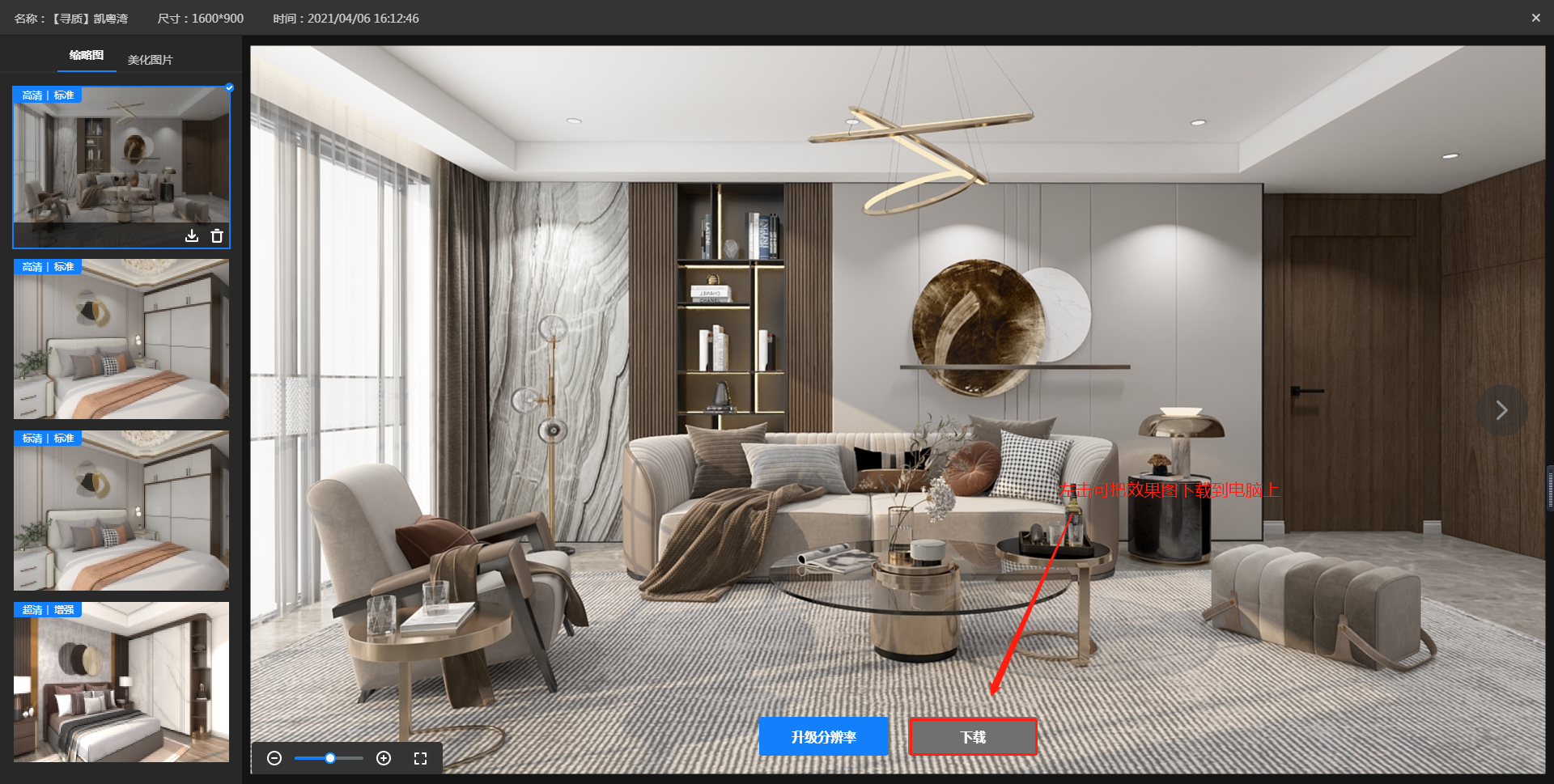
如果對以上內容有疑問,或者有軟件其他操作問題,推薦您到3D設計頁面,點擊右上角【客服】進行提問,我們會在工作時間為您提供一對一的服務!